PT-P950NW
常见问题解答与故障排除 |

PT-P950NW
日期: 2023-09-20 ID: faqp00000939_013
如何使用序号功能 (P-touch Editor 5.X Windows版)
TD-4T/TJ-4T 系列:
要使用P-touch Editor,请从本网站的 [下载] 部分下载并安装“P-touch Editor的打印机驱动程序”。
序号功能主要用于制作一组字母/数字顺序递增的标签。
下面的步骤展示了如何使用 Express 模式创建示例标签。

-
点击
 。
。
输入 "File 001" 并选择 "001"。
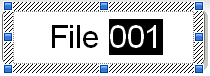
您可以插入空格来代替 "0", 例如 "__1"。如果您不想留下任何空格,我们建议为1位数、2位数和3位数分别创建标签。
-
选择 [格式] - [序号]。
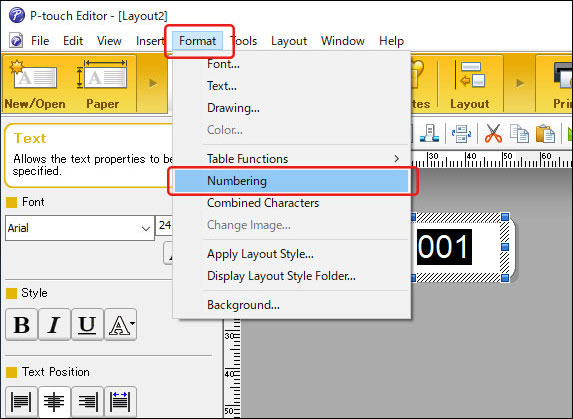
出现 NUM 的标识。
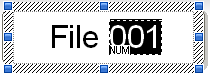
-
点击
 显示打印对话框。
显示打印对话框。
确认 "序号:" 复选框已经勾选。在 "计数:" 框中指定要打印的标签数,并点击 [打印]。
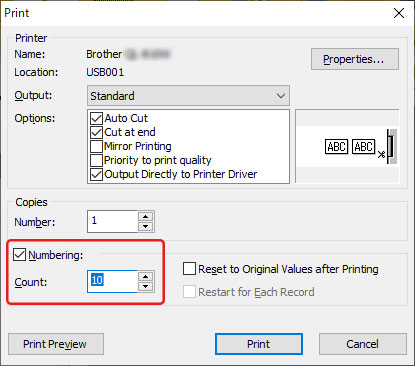
-
I如果您不想显示 NUM 的图标:
- 选择 [工具] - [选项...]。
- 点击 [显示] 选项卡。
- 清除 "对象属性图标" 的选择。
- 您也可以在 Professional 模式中使用序号功能。更多信息,请参考 "P-touch Editor 帮助"。
PT-1650, PT-18R, PT-18Rz, PT-2100, PT-2430PC, PT-2430PCz, PT-2700, PT-2730, PT-3600, PT-9500PC, PT-9700PC, PT-9800PCN, PT-D450, PT-D600, PT-E550W, PT-E800T, PT-E800TK, PT-E850TKW, PT-P700, PT-P710BT, PT-P750W, PT-P900/P900c, PT-P900W/P900Wc, PT-P910BT, PT-P950NW, QL-1050, QL-1060N, QL-1100, QL-1110NWB, QL-550, QL-570, QL-580N, QL-700, QL-720NW, QL-800, QL-810W, QL-820NWB, RJ-3050, RJ-3150, RJ-3250WB, RJ-4030, RJ-4040, RJ-4230B, RJ-4250WB, TD-2020/2020A, TD-2030ABK, TD-2130N, TD-2135N, TD-4000, TD-4410D, TD-4420TN, TD-4520TN, TD-4550DNWB, TD-4650TNWBR, TD-4750TNWBR, TJ-4020TN, TJ-4021TNR, TJ-4120TN, TJ-4121TNR, TJ-4420TN, TJ-4520TN, TJ-4522TN, TJ-4620TN